使用主机头(域名)的方式区分多个web站点为最佳
使用不同IP区分WEB站点
很显然,这种情况服务器必须有多个IP才行,比如在服务器上有192.168.1.254和192.168.1.231两个IP,则在使用网站创建向导中需要为站点分配特定的IP地址,如下图所示:
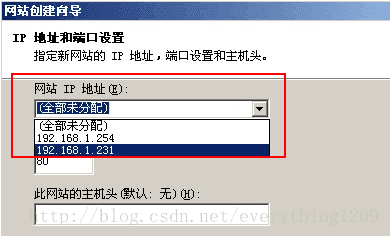
网站TCP端口的部分一般保持80就行,如果此WEB站点分配的IP地址是192.168.1.231,则访问网站的方式为:http://192.168.1.231。
使用不同的端口区分WEB站点
因为服务器的IP数量一般都是一个,这种情况下要区别多个WEB站点的话可以使用不同的端口号,比如服务器的IP地址是192.168.1.231,并且已经有一个WEB站点使用的80端口,则另外的站就不能再用80端口了,这里可以将端口配置为8080,访问此站点的方式为:http://192.168.1.231:8080,同样可以达到区分多个WEB站点的目的,如下图所示:

使用主机头(域名)的方式区分多个WEB站点
上边的两种方式虽然达到了目的,但对普通用户来讲界面非常的不友好,IP地址不容易记忆是大家的共识。这时,第三种方式就应运而生,那就是使用主机头的方式(也可以说是域名的方式)。
在网站创建向导的下方“此网站的主机头”中键入自己网站的域名即可,访问网站的方式为http://www.today-wx.com,这种方式也是现在大家都在用的方式,但是要记得先在DNS服务器上注册这个域名才能供用户访问。
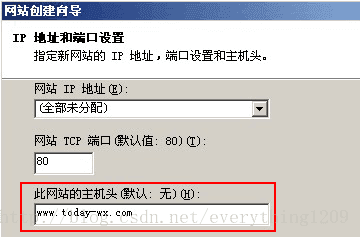
这里需要说明一下的是,使用主机头的方式可以绑定IP也可以不绑定,不绑定的好处在于如果服务器有多个IP的话会在每个IP地址的80端口都监听对此域名的访问,如果绑定的话则只在绑定的IP上监听对此域名的访问,而端口的话就没必要修改成其他端口了(如果实在有需要也可以修改,但是访问的话记得在域名后边加上“:端口”,比如http://www.today-wx.com:8080)。
后期维护
站点建立完成之后,随时可以对配置进行修改,通过控制面板-管理工具-Internet 信息服务(IIS)管理器进入IIS配置界面,右键点击某个站点,选择属性,在网站选项就可以在三种方式之间做调整,如下图所示:
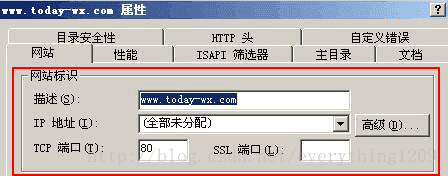
- 描述:只是对这个站点的一些说明性的文字 。
- IP地址:可以在这里将此WEB站点绑定到某个特定IP(服务器有多个IP的情况下),默认为“全部未分配”。
- TCP端口:更改端口号,如果不是使用的默认80端口,访问时需要在地址后边加上“:端口”。
- IP地址后边的高级:在这里添加主机头值,如下图所示:
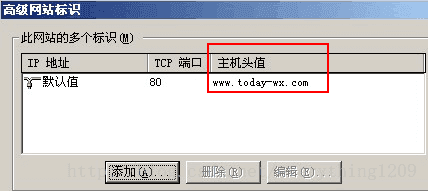
需要说明的是,一旦WEB站点添加了主机头值,就不能用IP进行访问了,比如将WEB站点绑定到192.168.1.231,并且添加主机头值为www.today-wx.com,则只能使用http://www.today-wx.com的方式访问站点,不能使用http://192.168.1.231。






















 925
925

 被折叠的 条评论
为什么被折叠?
被折叠的 条评论
为什么被折叠?








